Azure DevOps Server |Azure DevOps Server |Azure DevOps Server 2022 |Azure DevOps Server 2020
フィードバック要求とアラートを機能させるには、以前は Visual Studio Team Foundation Server (TFS) という名前の Azure DevOps Server 用に SMTP サーバーを構成する必要があります。 SMTP サーバーでは、次の機能がサポートされています。
前提条件
Azure DevOps アプリケーション層サーバーの Administrators セキュリティ グループのメンバーになる。 Azure DevOps 管理者でない場合は、管理者として追加してもらってください。
SMTP サーバーを構成する
[スタート] メニューから Azure DevOps Server 管理コンソールを開きます。 または、コマンド プロンプトで「TFSMgmt.exe」と入力 します 。 詳細については、「 管理コンソールを開く」を参照してください。
[ アラートの設定] を選択します。
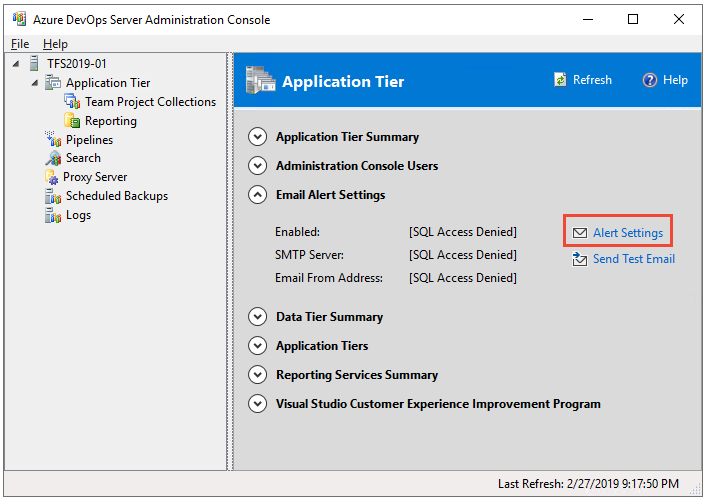
電子メール アラートを有効にし、電子メールの送信に使用する SMTP サーバーと電子メール アドレスを指定します。
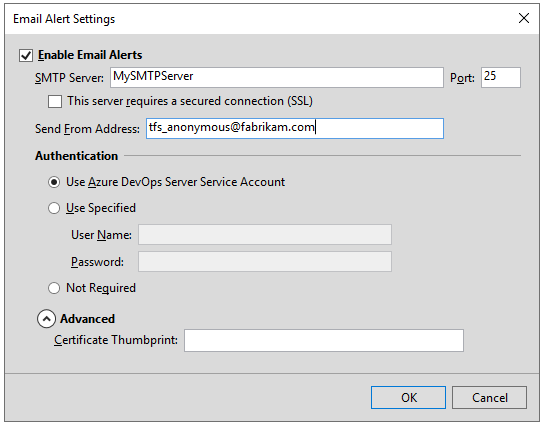
デプロイが SSL を使用するように構成されている場合は、2 番目のチェック ボックスをオンにして証明書を入力します。 詳細については、「 Secure Sockets Layer (SSL) を使用して HTTPS を設定する」を参照してください。
ヒント
- Azure DevOps と SMTP サーバー間の通信を許可するようにファイアウォールが構成されていることを確認します。
- 匿名の送信者が電子メールを送信できるように SMTP サーバーを構成するか、アラートの電子メール アカウントとして使用するアカウントを事前に作成しておく必要があります。 Azure DevOps サービス アカウント (TFSService) を指定する場合、このアカウントは電子メールを送信するアクセス許可を持つドメイン アカウントである必要があります。
- Azure DevOps サービス アカウントとしてシステム アカウント (ネットワーク サービスなど) を使用した場合は、詳細構成の [ユーザー] フィールドと [パスワード] フィールドを空白のままにし、匿名ユーザーがメールを送信できるように SMTP サーバーが構成されていることを確認します。 または、アラートの電子メール アカウントとして使用する電子メールが有効なドメイン アカウントを指定します。 そうしないと、電子メール通知は送信されません。
構成を確認する: 個人用通知を開きます。 最近 SMTP サーバーを有効にしたばかりの場合は、ブラウザーを更新してこのオプションを表示する必要がある場合があります。
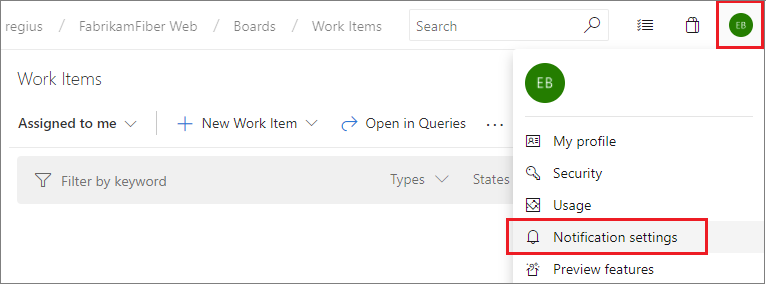
アラートを作成し、アラートをトリガーするアクションを実行します。